Möchten Sie Löschen Sie ein Microsoft Word-Dokument von Ihrem Windows-Computer aus? Wir zeigen Ihnen verschiedene Möglichkeiten, dies zu erreichen. Die Schritte in diesem Tutorial gelten für alle Versionen von Microsoft Word und Word für Microsoft 365.

Dokumente in der Word-App löschen
Sie können Word-Dokumente von der Startseite der Microsoft Word-Anwendung löschen.
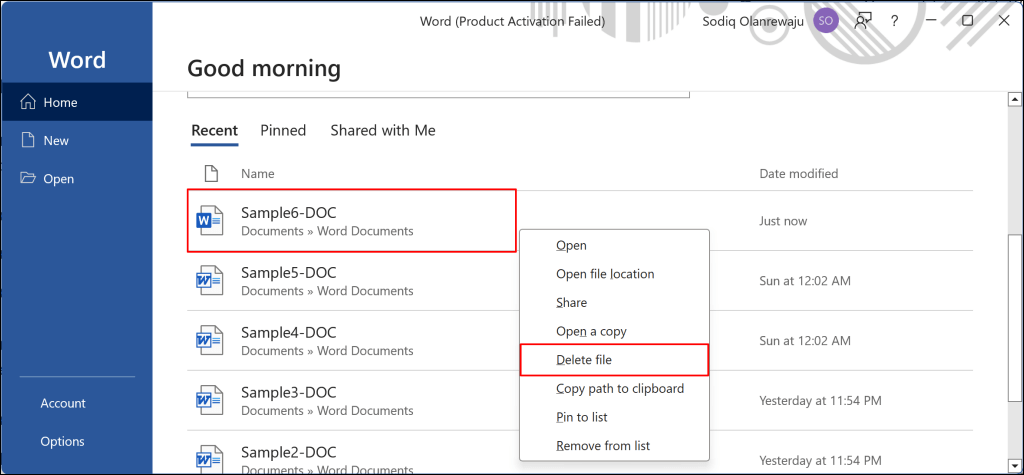
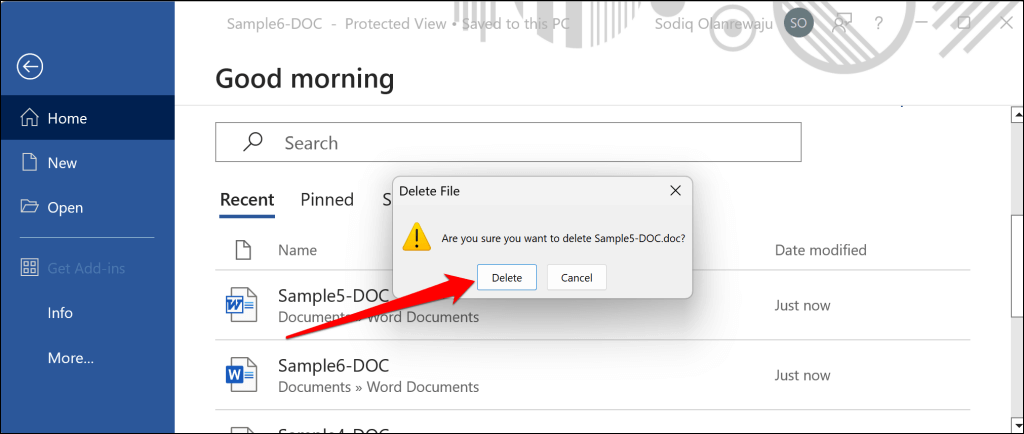
Microsoft Word ermöglicht Ihnen auch Entfernen Sie Dokumente aus dem zuletzt geöffneten Abschnitt, ohne sie von Ihrem Gerät zu löschen.
Öffnen Sie Word, klicken Sie mit der rechten Maustaste auf eine Datei, die Sie aus der Liste „Zuletzt verwendet“ entfernen möchten, und wählen Sie Aus Liste entfernen.
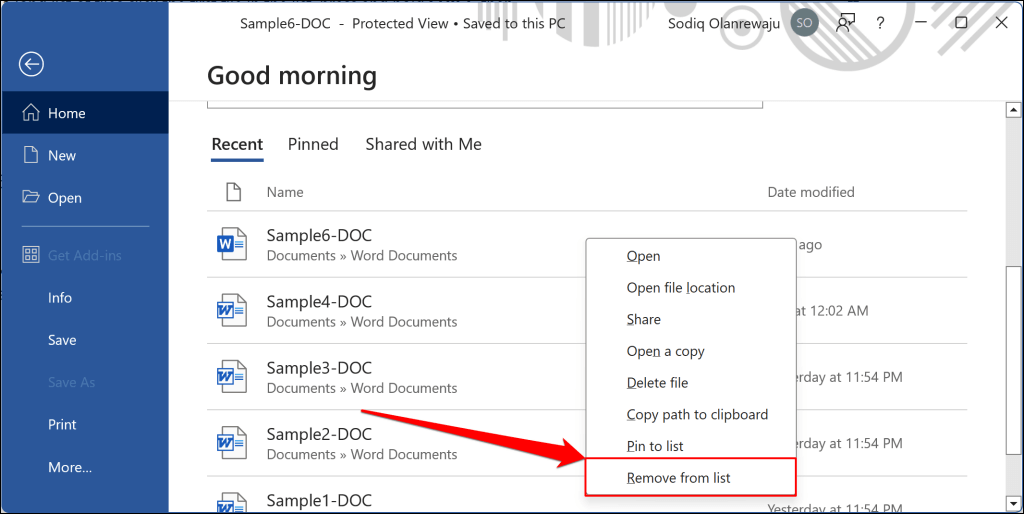
Word-Dokument mit dem Datei-Explorer löschen
Sie können ein Word-Dokument über Windows-Datei-Explorer löschen. Verwenden Sie diese Methode, wenn Ihr PC nicht über die Microsoft Word-App verfügt oder Sie den Speicherort des Dokuments kennen.
Schließen Sie das Dokument, wenn es in Microsoft Word oder einer anderen App geöffnet ist, und führen Sie die folgenden Schritte aus.
Sie können auch über die Microsoft Word-App zum Speicherort eines Dokuments navigieren. Öffnen Sie Wordund gehen Sie zur Registerkarte Startseite, um kürzlich geöffnete Dokumente anzuzeigen. Klicken Sie mit der rechten Maustaste auf das Dokument und wählen Sie Dateispeicherort öffnen.
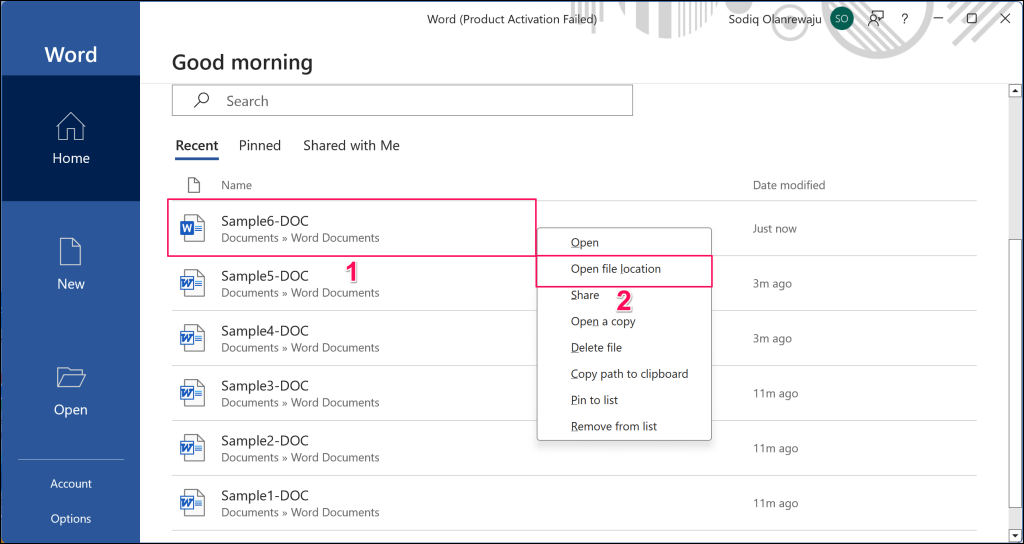
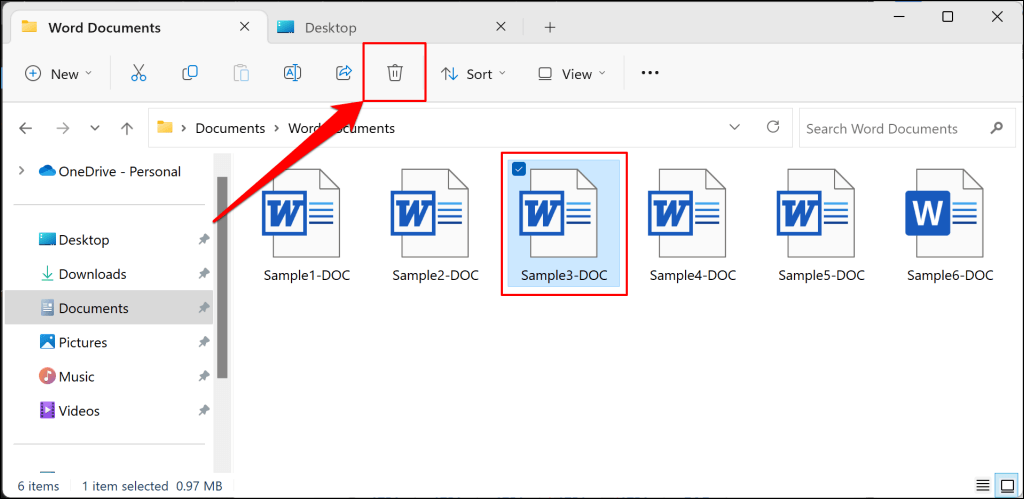
Alternativ können Sie auch mit der rechten Maustaste auf die Datei klicken und im Kontextmenü das Papierkorbsymbolauswählen.
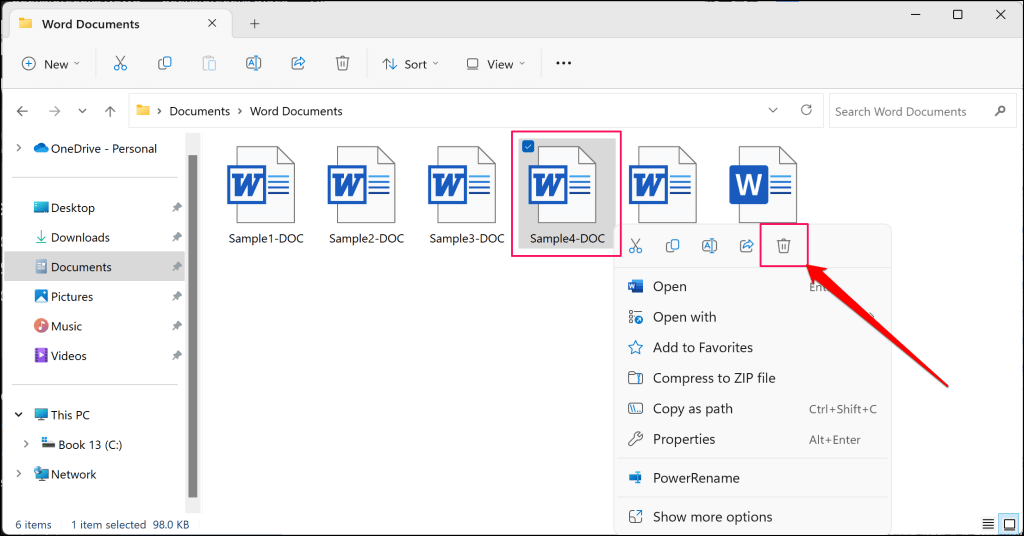
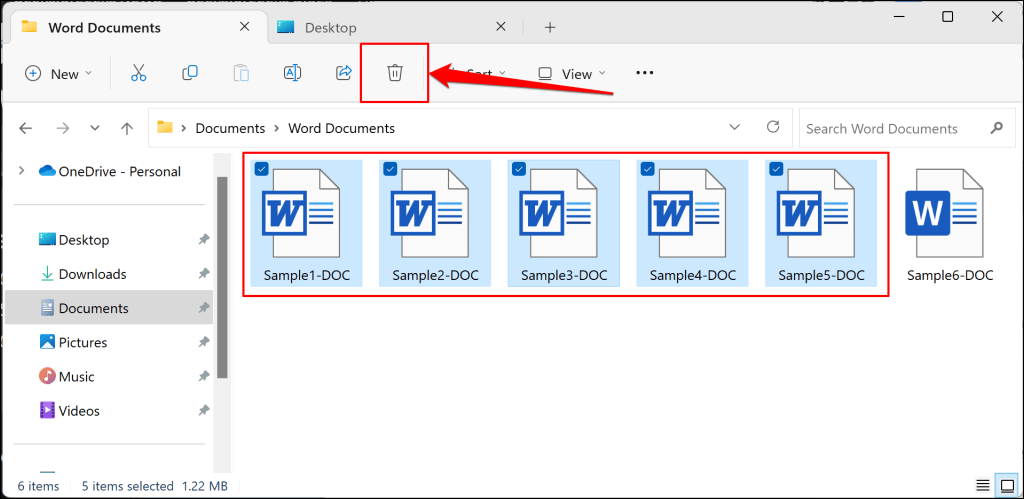
Alternativ können Sie auch mit der rechten Maustaste auf die ausgewählten Dokumente klicken und im Kontextmenü das Papierkorbsymbolauswählen.
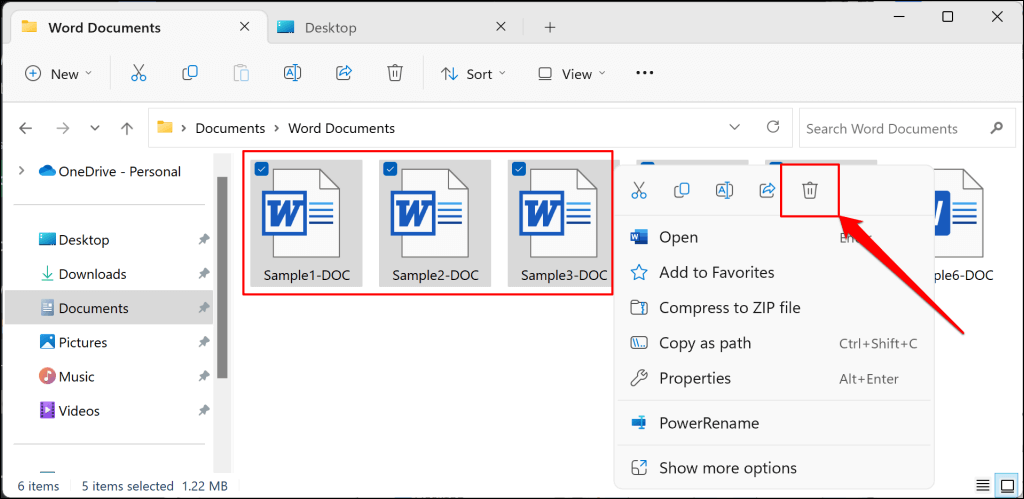
Wenn Sie ein Dokument nicht finden können, geben Sie seinen Namen (oder verwandte Schlüsselwörter) in die Taskleiste oder das Suchfeld des Startmenüs ein. Sie können auch Führen Sie eine ausführliche Suche im Datei-Explorer durch die Suchleiste auf der Registerkarte „Dieser PC“ verwenden..
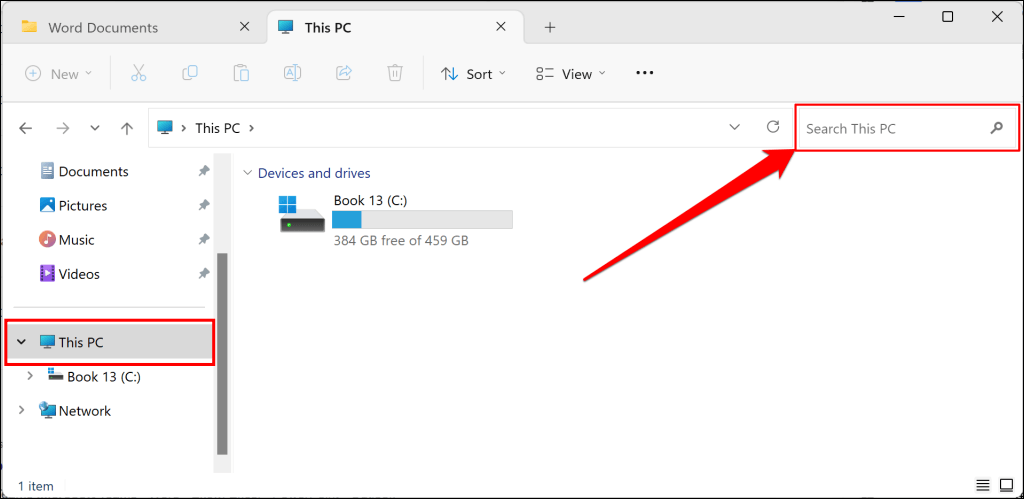
In OneDrive gespeicherte Word-Dokumente löschen
Mit Microsoft können Sie über die Word-App auf Word-Dokumente zugreifen und diese löschen, die auf OneDrive hochgeladen/gespeichert wurden.
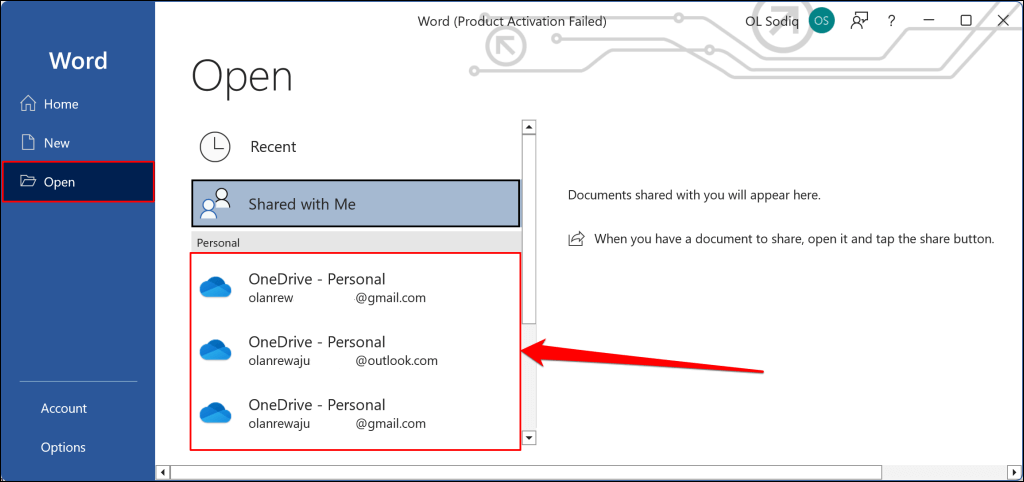
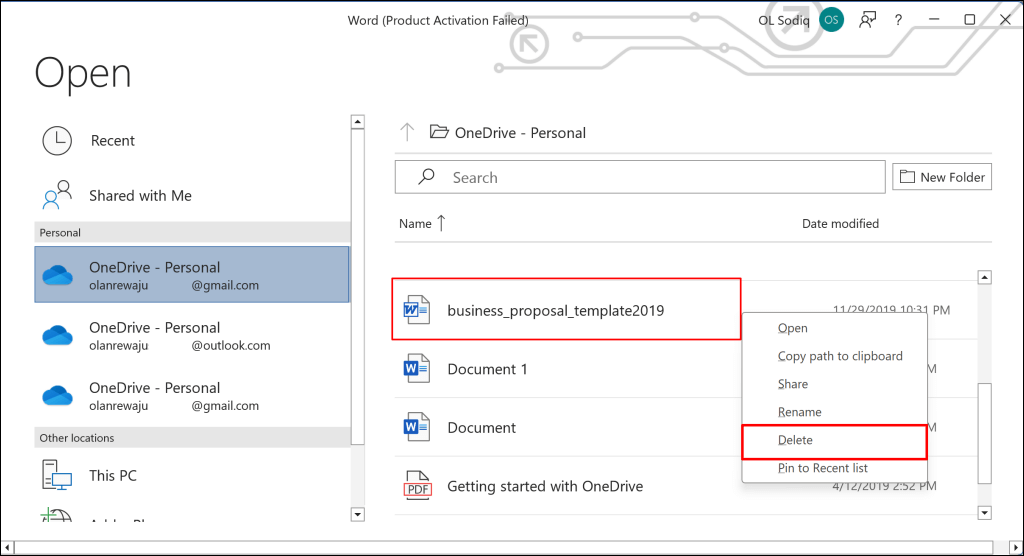
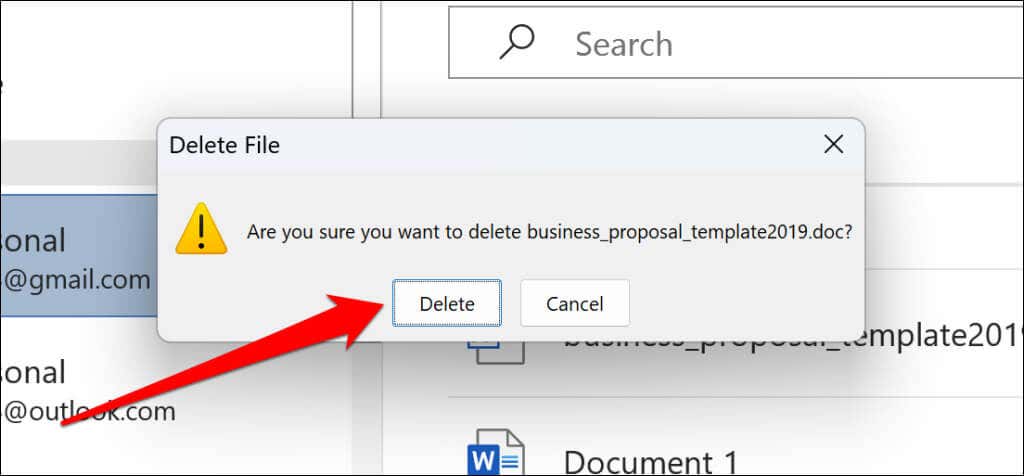
Sie können die oben genannten Methoden verwenden, um Dokumente zu löschen, die in anderen Microsoft Office-Apps erstellt wurden – Excel, PowerPoint, OneNote usw.
Gelöschte Word-Dokumente wiederherstellen
Wenn Sie ein Word-Dokument in der App oder im Datei-Explorer gelöscht haben, können Sie Stellen Sie es aus dem Papierkorb wieder her. In OneDrive-Ordnern gelöschte Word-Dokumente können in der OneDrive-Web-App wiederhergestellt werden.
Word-Dokumente im Windows-Papierkorb wiederherstellen
Starten Sie die Papierkorb-App, suchen Sie das Word-Dokument, klicken Sie mit der rechten Maustaste darauf und wählen Sie Wiederherstellen. Windows verschiebt die Datei zurück in ihren ursprünglichen Ordner.
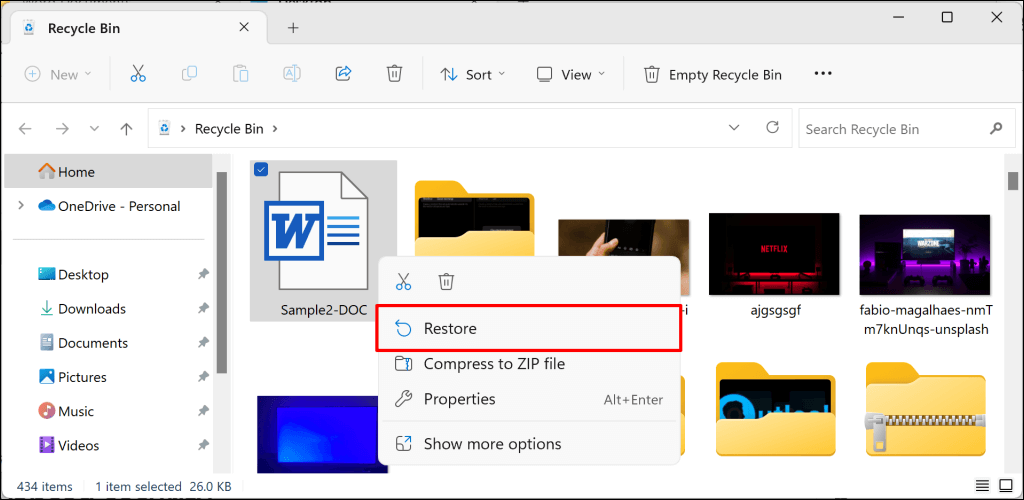
In OneDrive gelöschte Word-Dokumente wiederherstellen
Melden Sie sich bei OneDrive an Wählen Sie in Ihrem Browser in der Seitenleiste Papierkorbaus, klicken Sie mit der rechten Maustaste auf das Word-Dokument und wählen Sie Wiederherstellen.
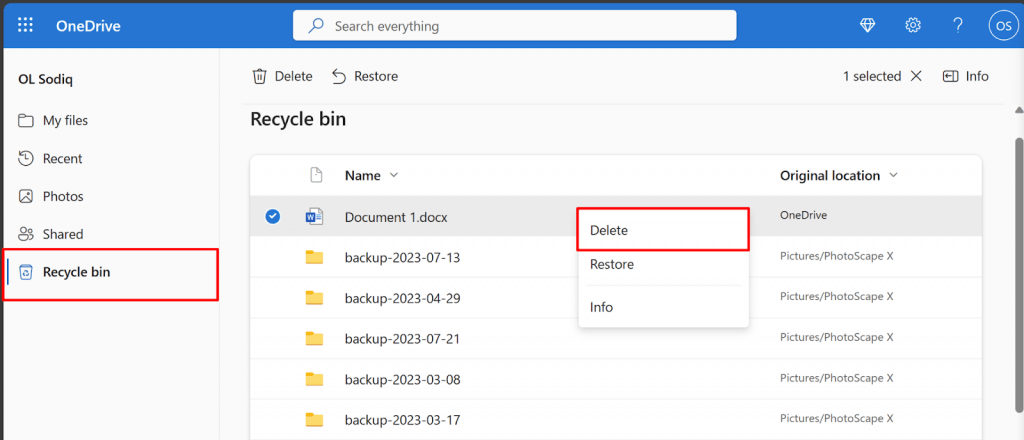
Hinweis:Elemente im OneDrive-Papierkorb werden nach 30 Tagen dauerhaft gelöscht. Bei Geschäfts- und Schulkonten werden Papierkorbelemente innerhalb von 93 Tagen automatisch gelöscht.
Löschen Sie nicht benötigte Word-Dokumente in Windows
Es ist ganz einfach, Word-Dokumente von einem Windows-Computer zu entfernen. Sie können die Dateien direkt in der Word-App oder über den Datei-Explorer löschen. Sie können die Aufgabe auch mit Dateimanager von Drittanbietern erledigen.
.